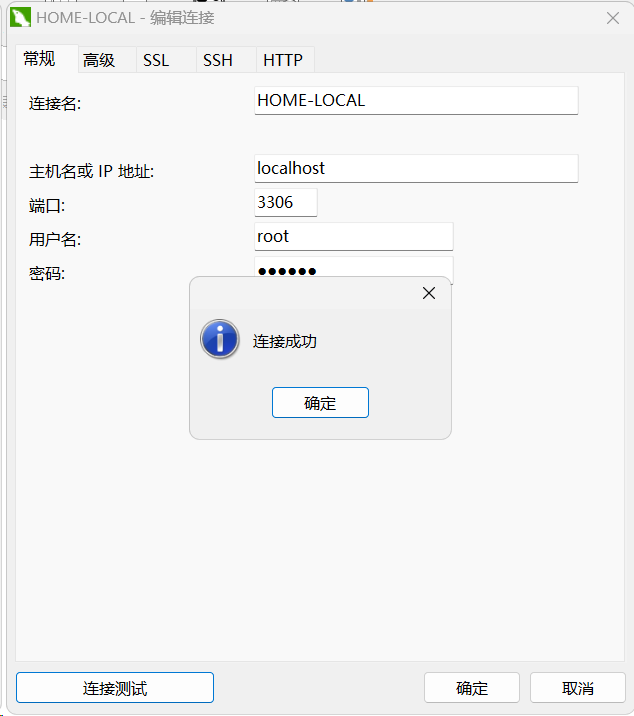windows安装MYSQL8.0
一、源码安装
1.下载安装包
下载地址:https://downloads.mysql.com/archives/community/

2.解压并创建配置文件
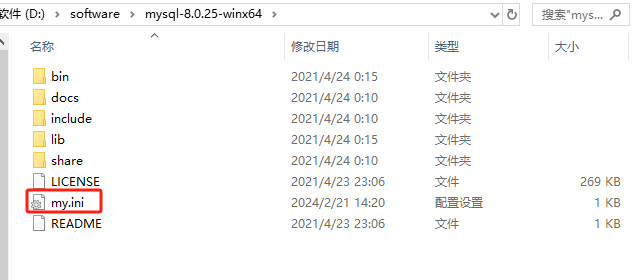
内容如下:
[mysqld]
port=3306
character-set-server=UTF8MB4
default-storage-engine=INNODB[mysql]
default-character-set=UTF8MB4
[client]
port=3306 default-character-set=UTF8MB4
3.添加进环境变量
在【我的电脑】右键
选择【高级系统设置】
选择【高级】-》【环境变量】-》填入相关信息(下图作参考)
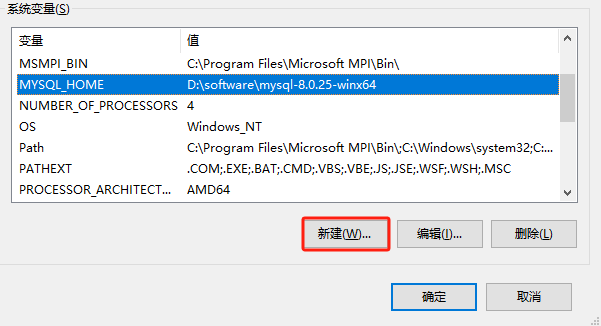
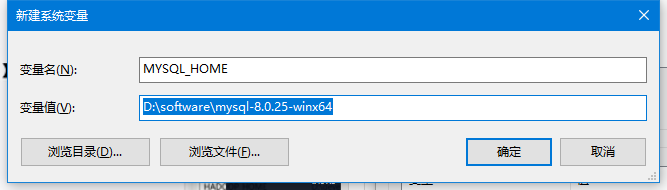
将MYSQL_HOME添加到PATH环境变量
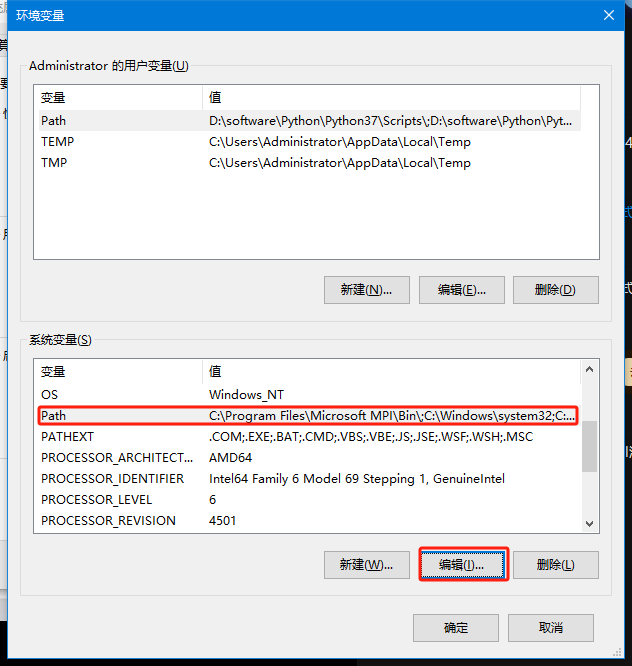
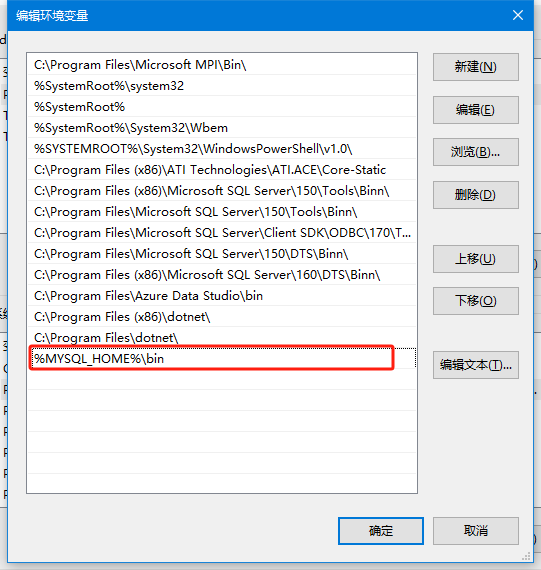
4.服务操作
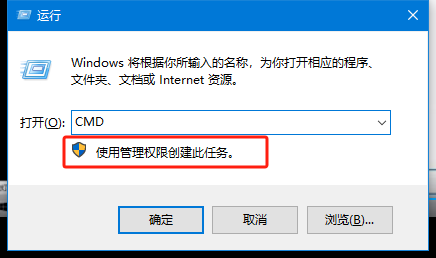
#切换目录 C:\Users\Administrator>D: D:>cd \software\mysql-8.0.25-winx64 D:>cd \software\mysql-8.0.25-winx64\bin
#初始化MYSQL D:\software\mysql-8.0.25-winx64\bin>mysqld –initialize –user=mysql –console

#记录临时密码
19;5!Wva#YUl
如是提示出错,请删除服务后重新安装,直到不报错
D:\software\mysql-8.0.25-winx64\bin>mysqld -remove MYSQL
安装服务
D:\software\mysql-8.0.25-winx64\bin>mysqld –install

启动服务
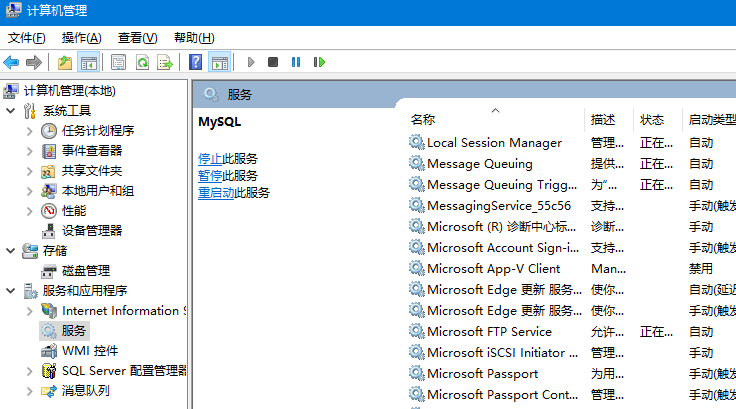
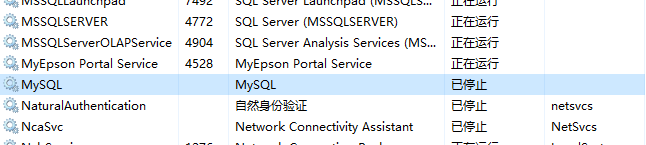
D:\software\mysql-8.0.25-winx64\bin>net start mysql


登录MYSQL
D:\software\mysql-8.0.25-winx64\bin>mysql -u root -p
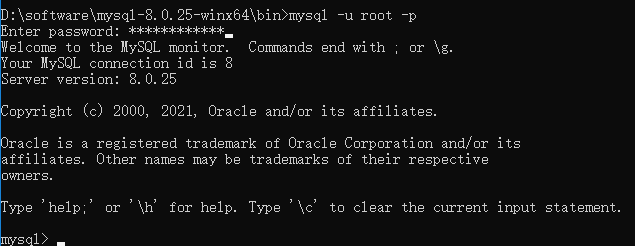
修改密码,方便学习
mysql> ALTER USER ‘root’@’localhost’ IDENTIFIED WITH mysql_native_password BY ‘123456’;
创建远程登录用户权限,远程登录,方便学习
mysql> create user’root’@’%’ IDENTIFIED WITH mysql_native_password BY ‘123456’;
5.卸载
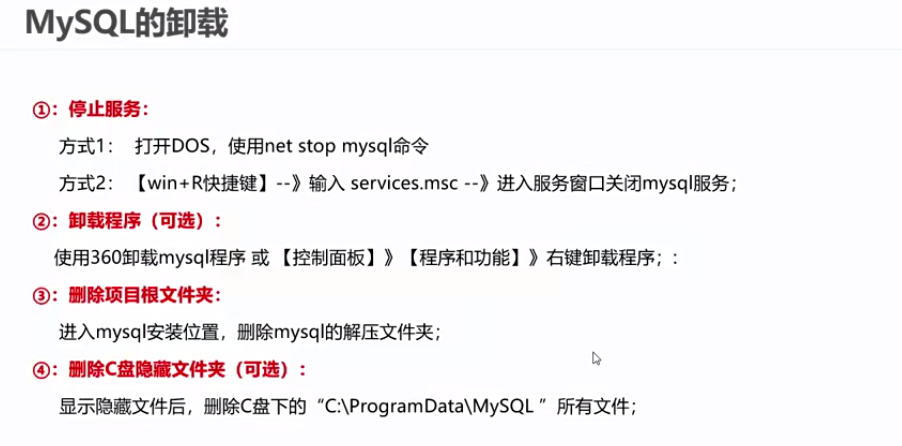
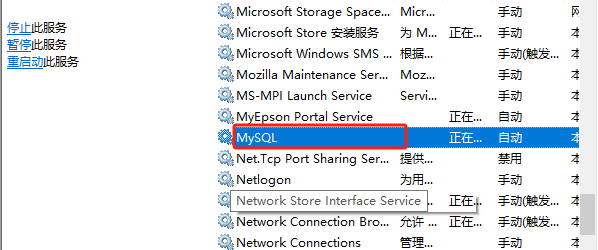
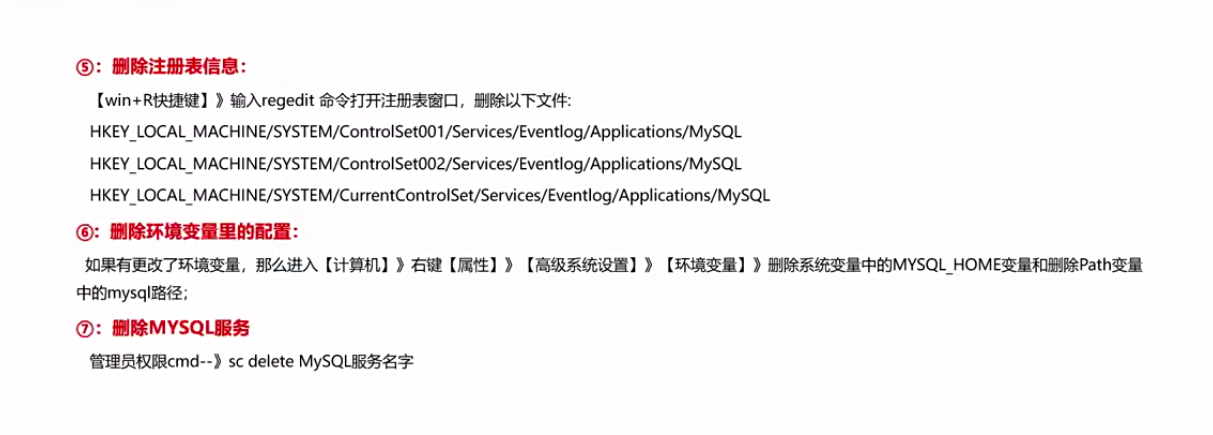
二、MSI安装
1.打开安装包安装
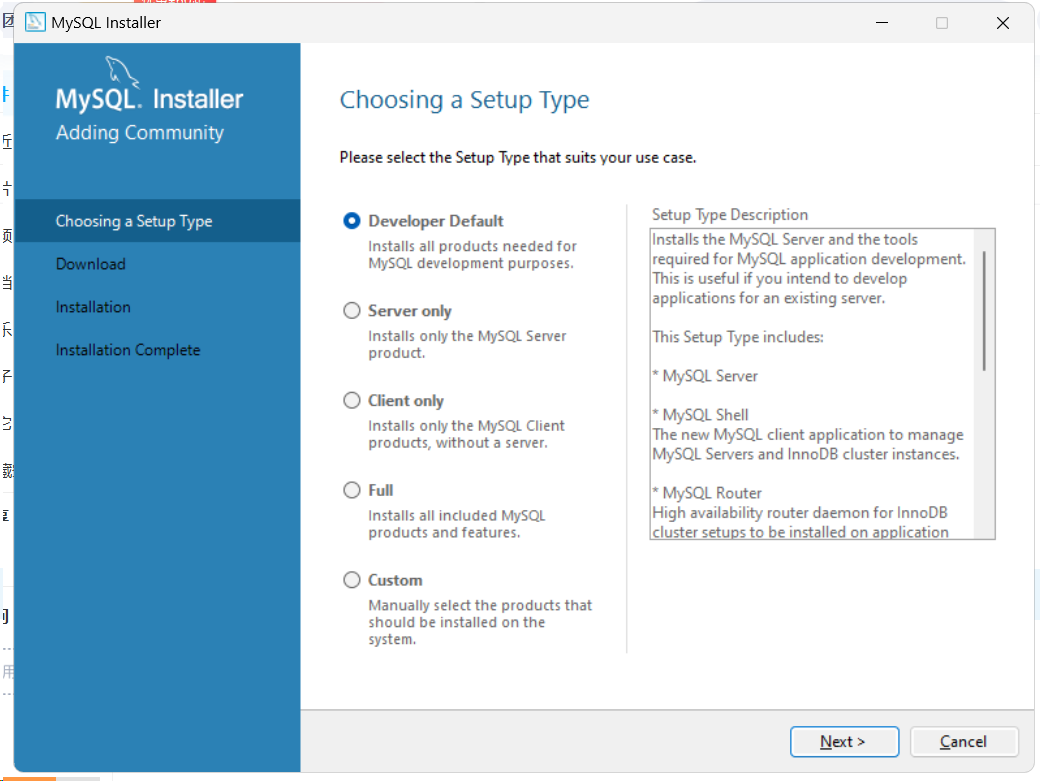
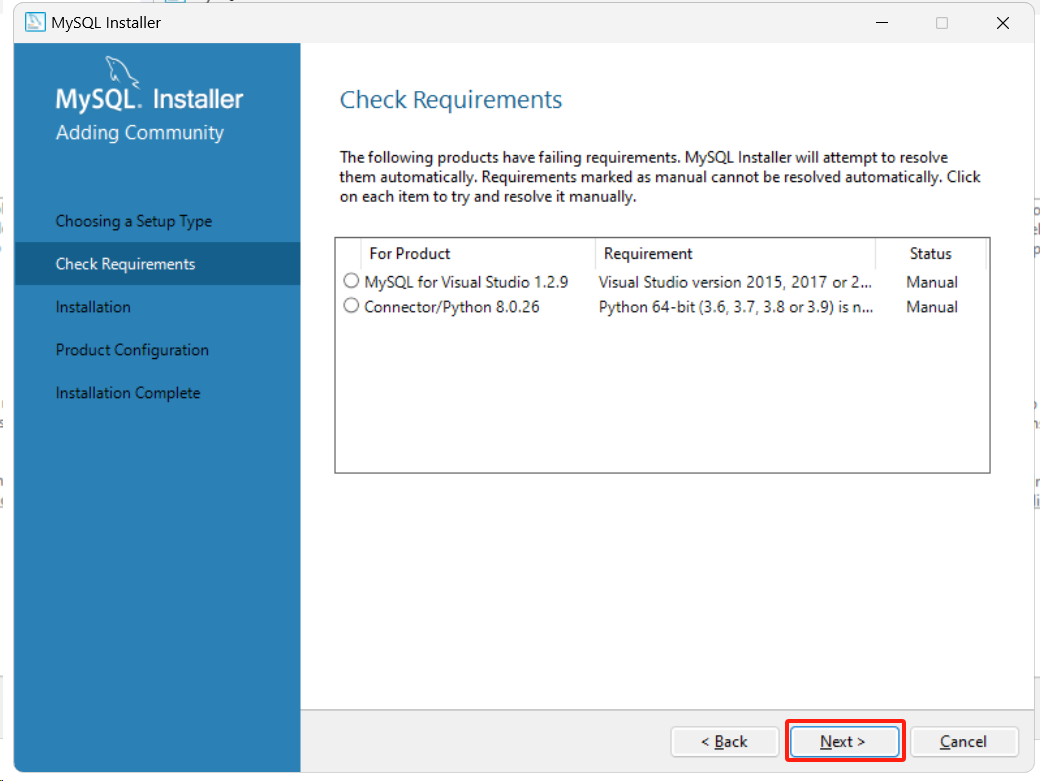
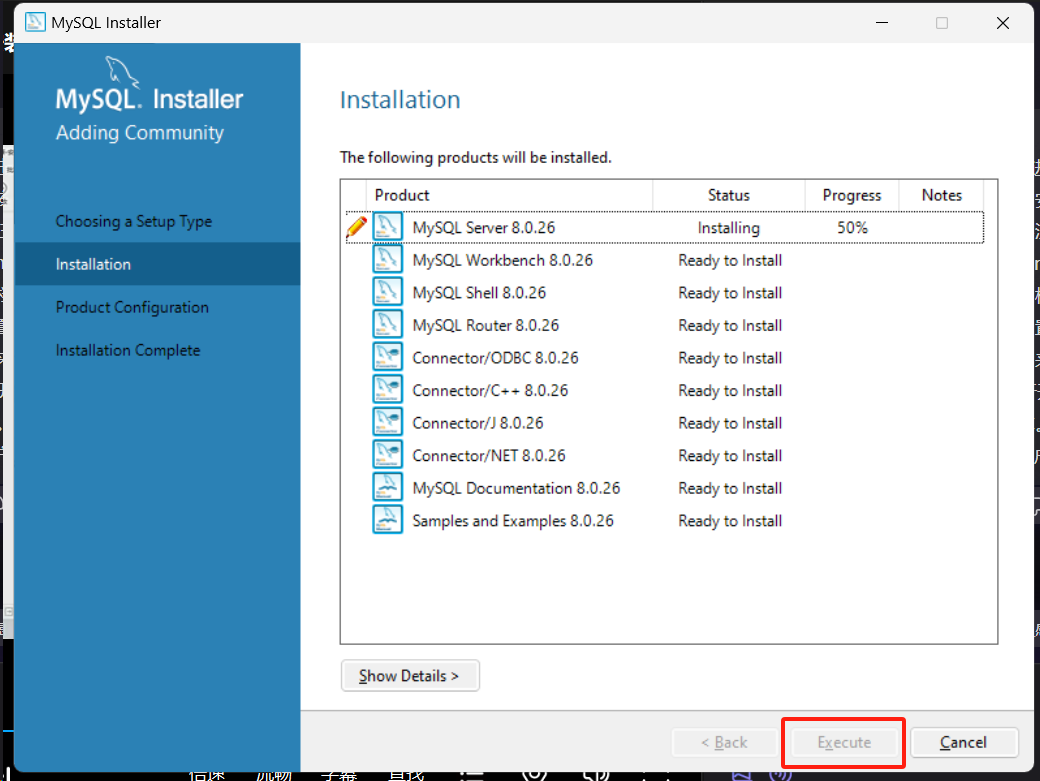
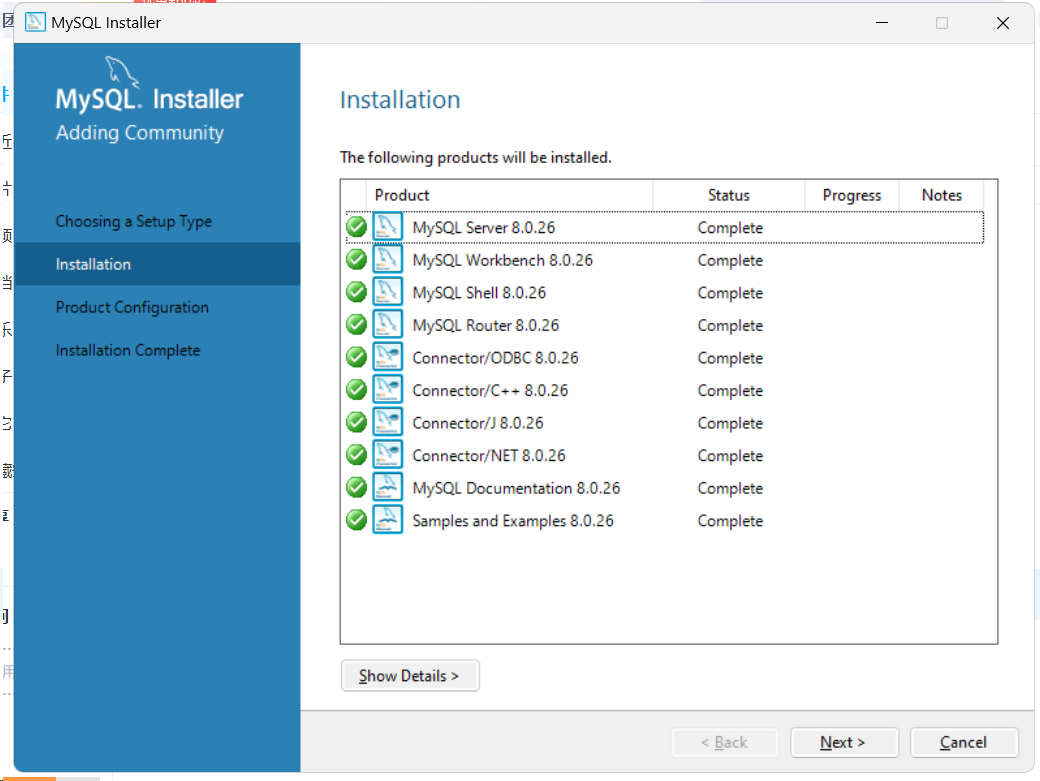
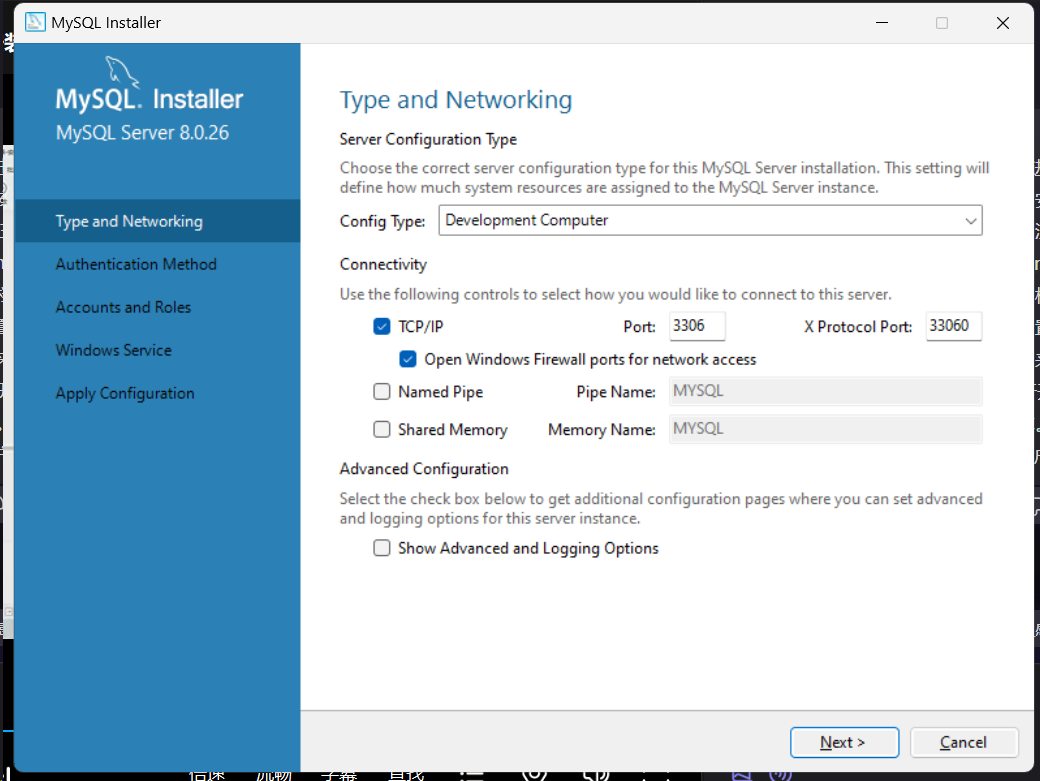
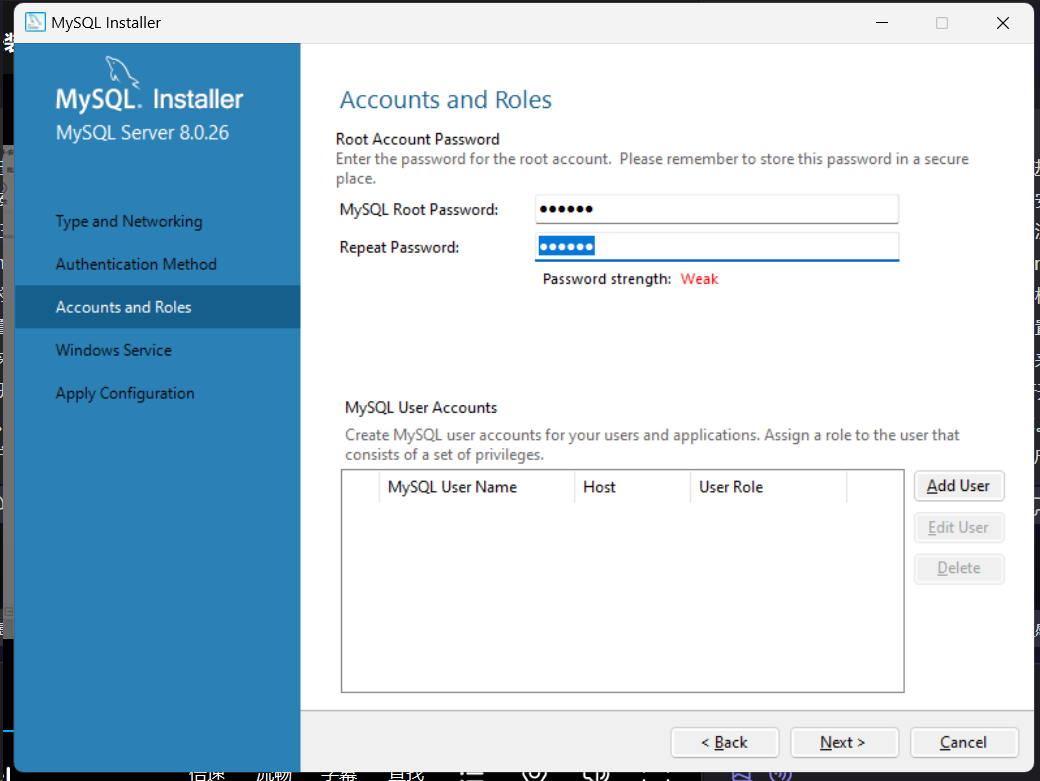
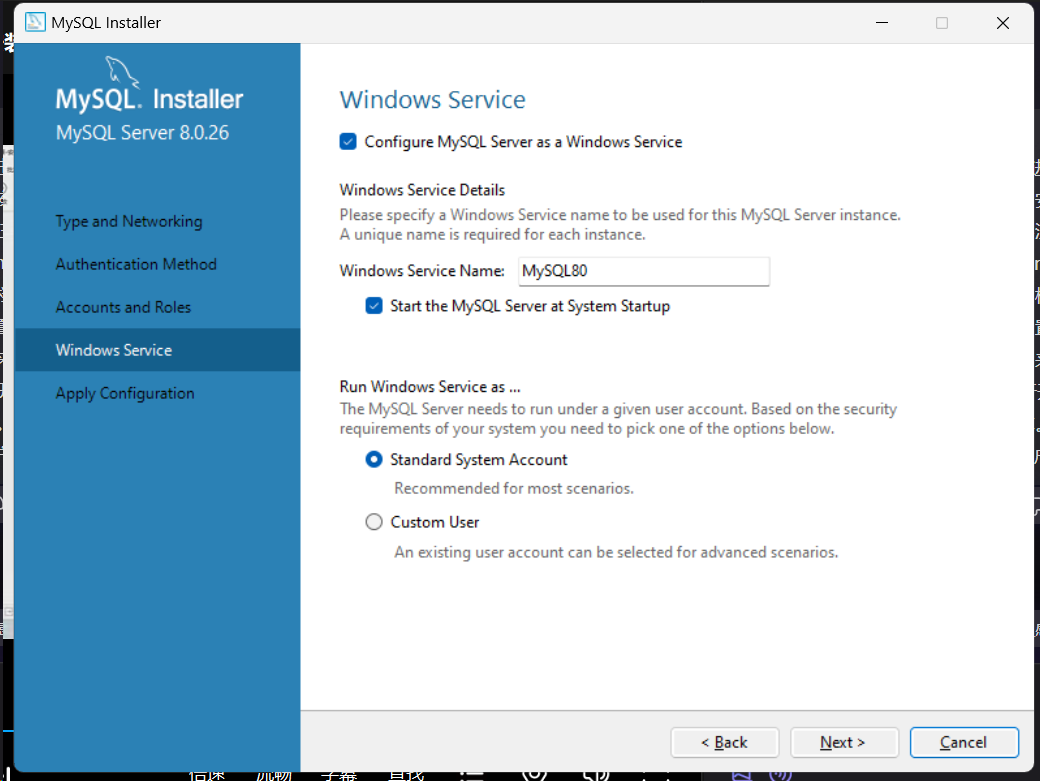
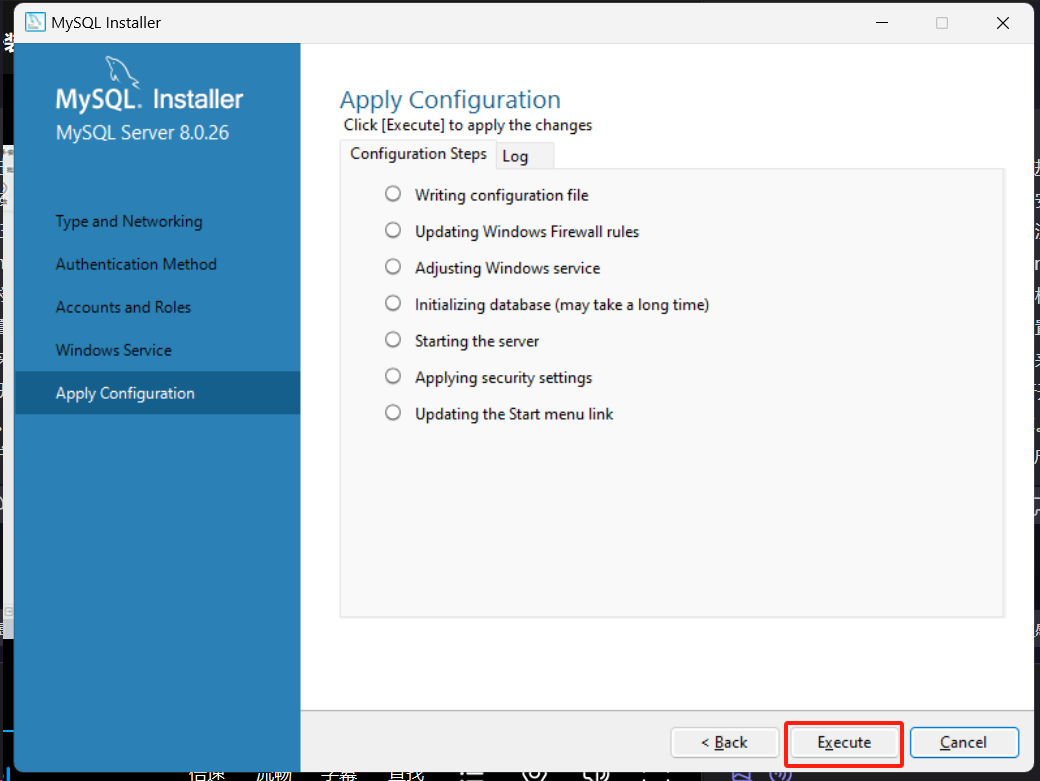
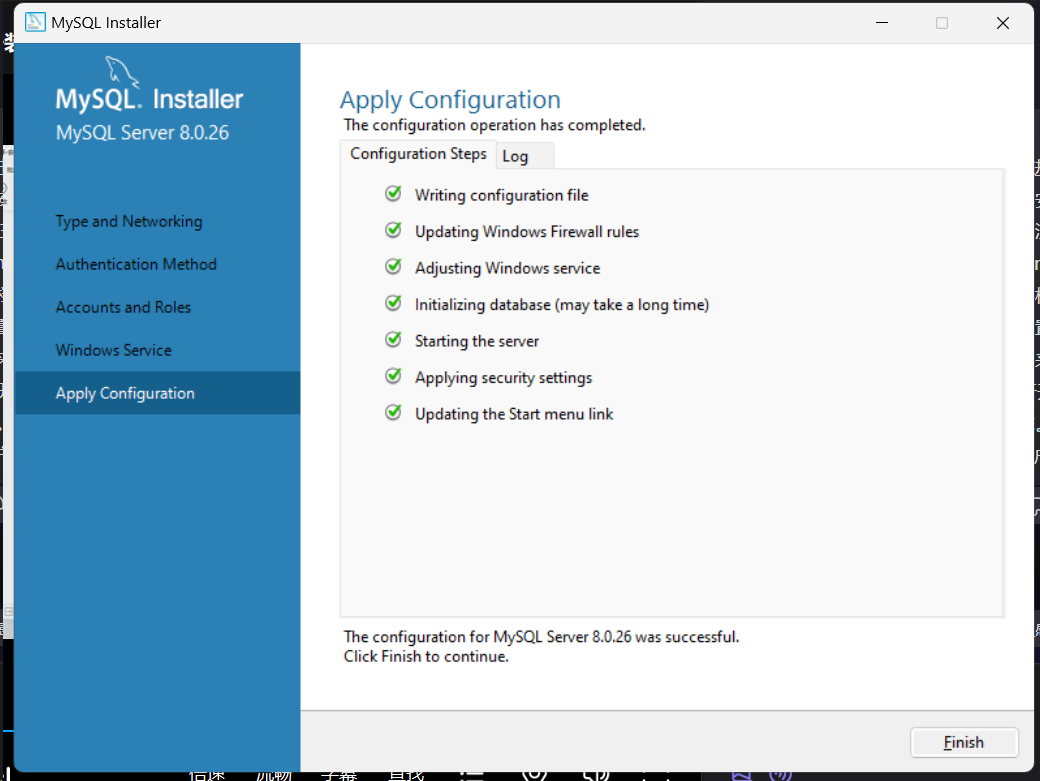
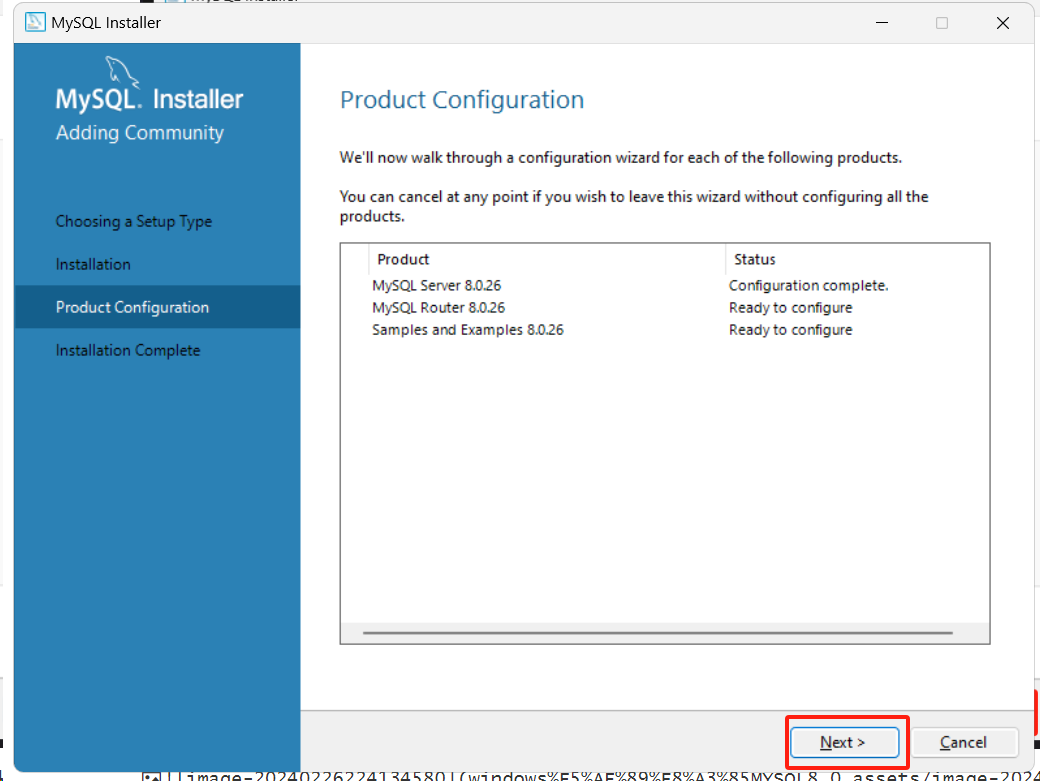
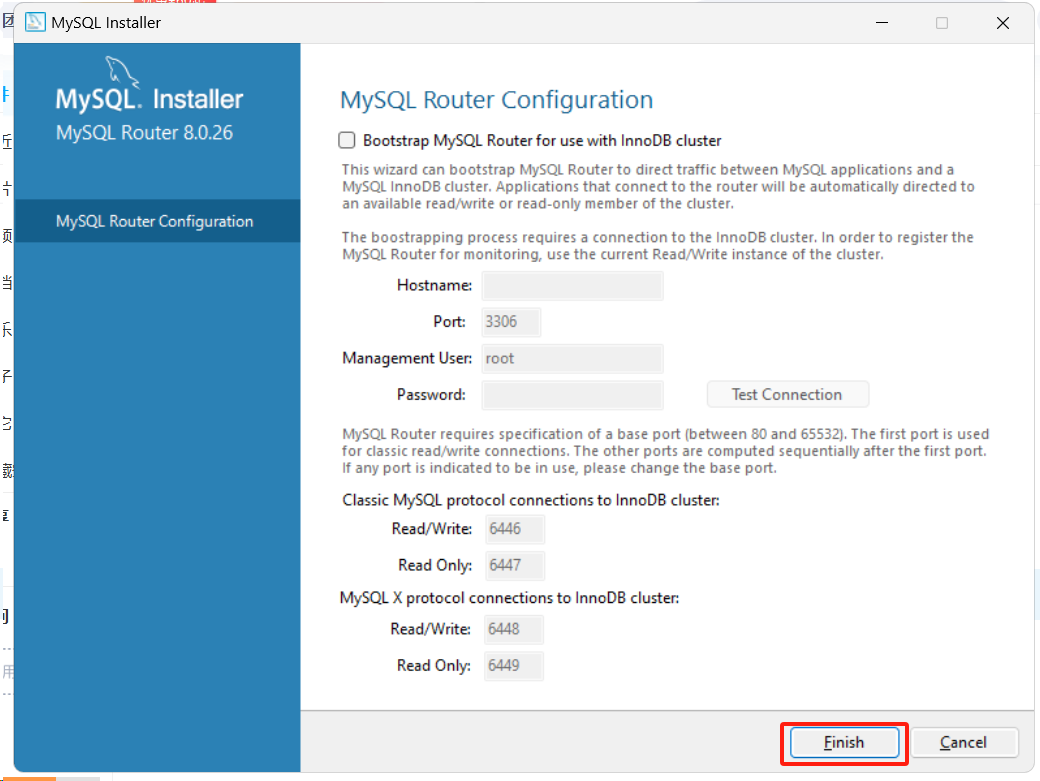
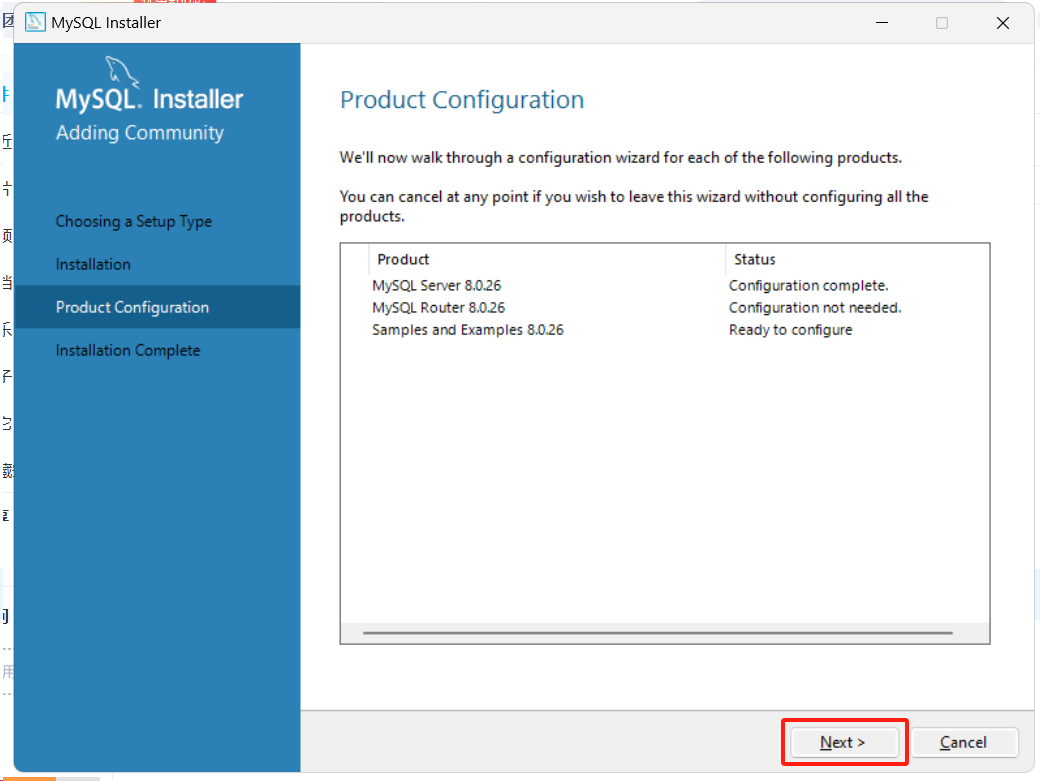
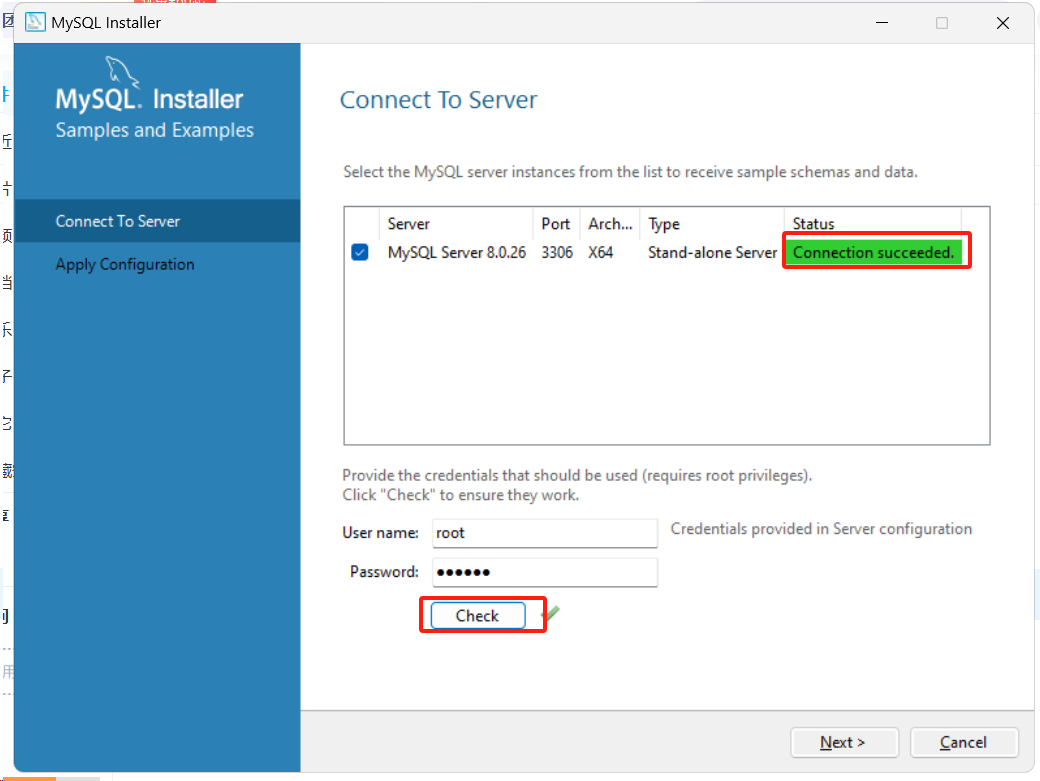
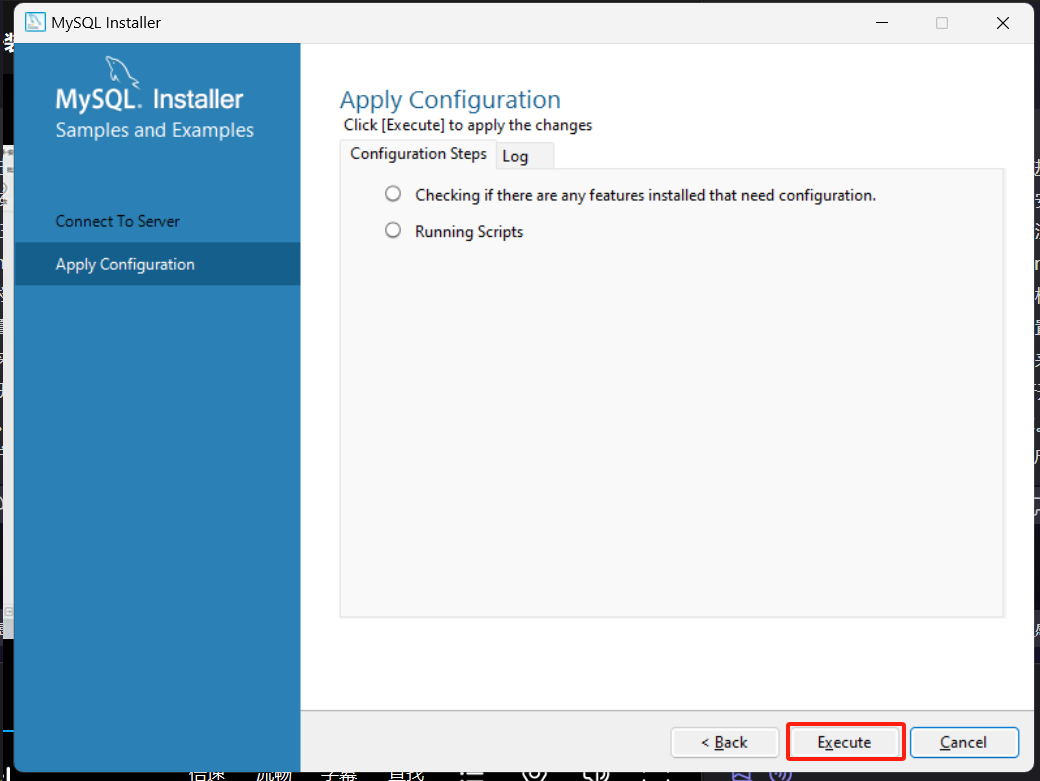
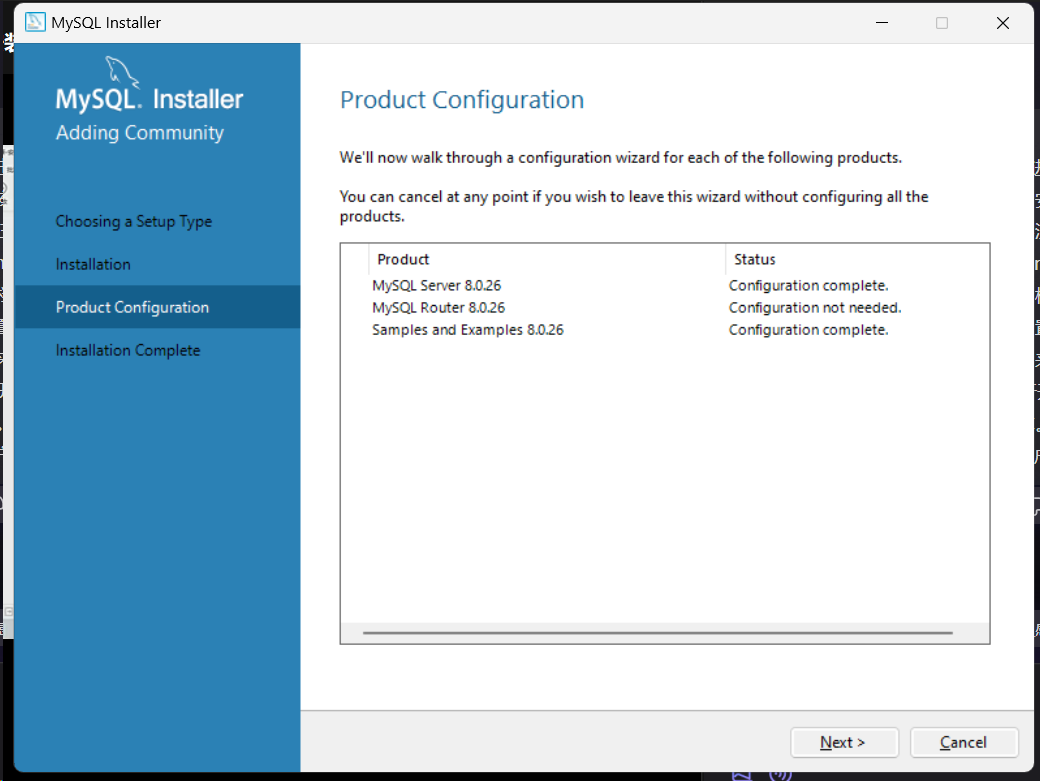
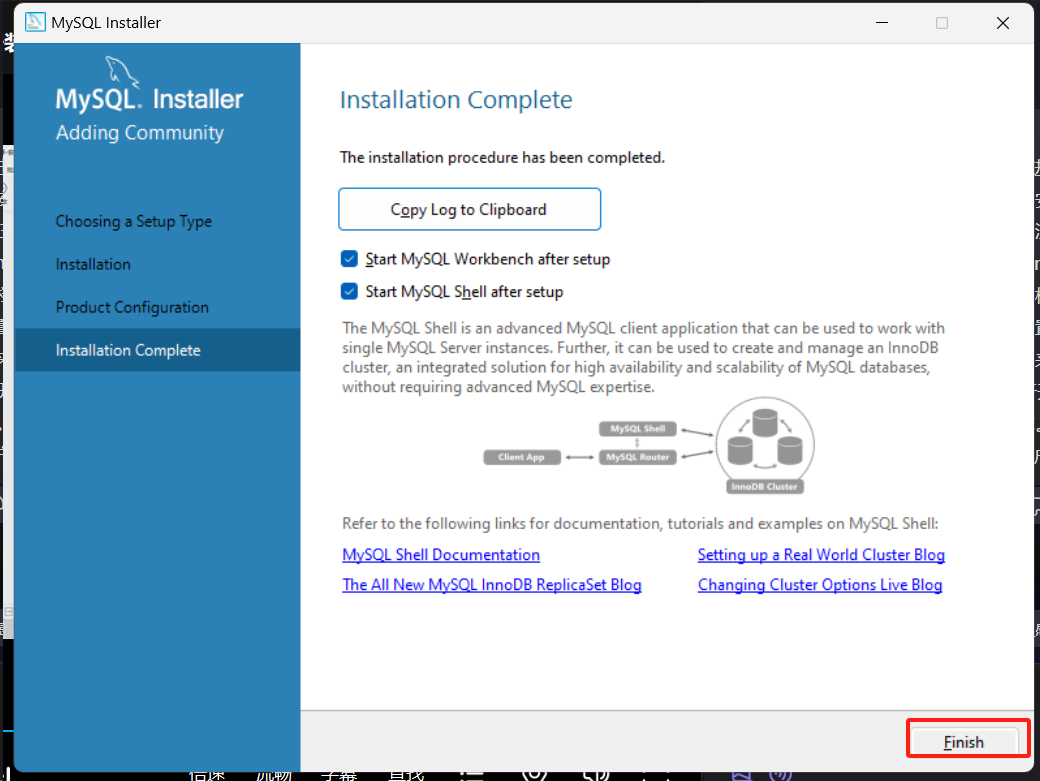
2.添加环境变量
首先找到MySQL的安装目录,并且定位MySQL文件位置。
默认安装路径:C:\Program Files\MySQL\MySQL Server 8.0\bin
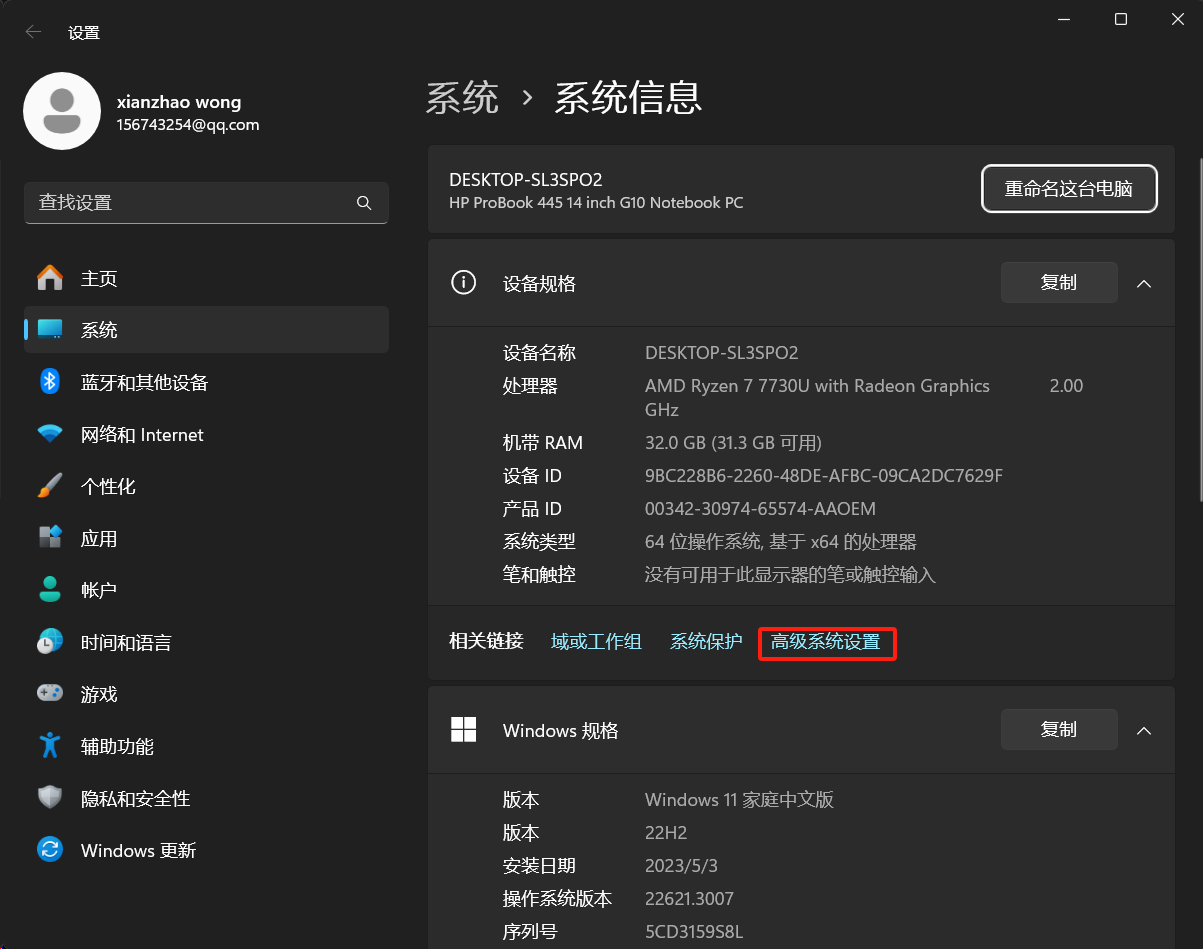
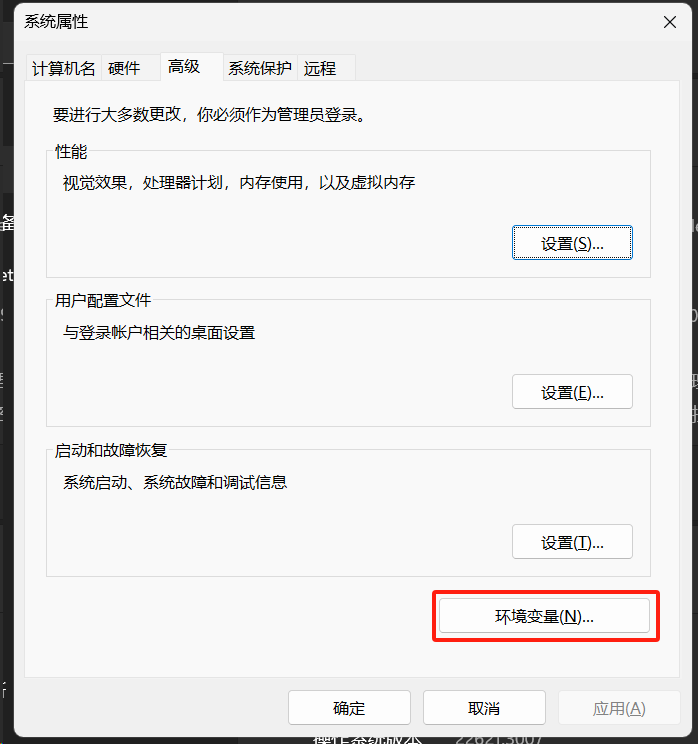
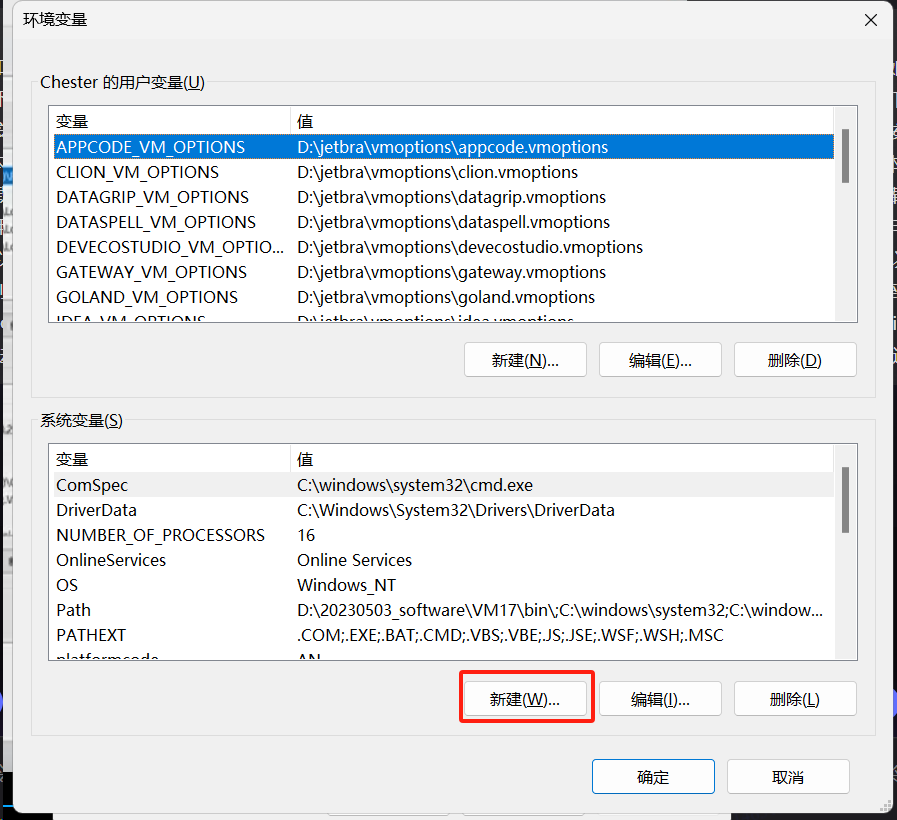
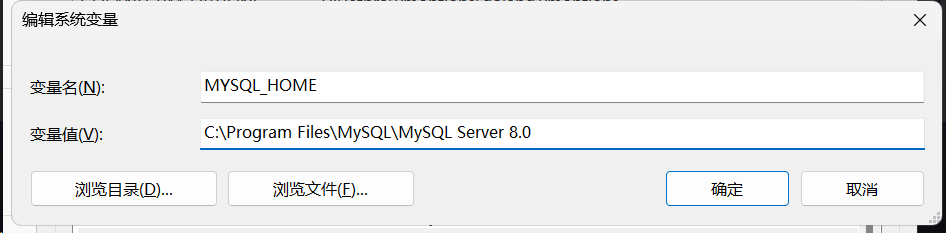
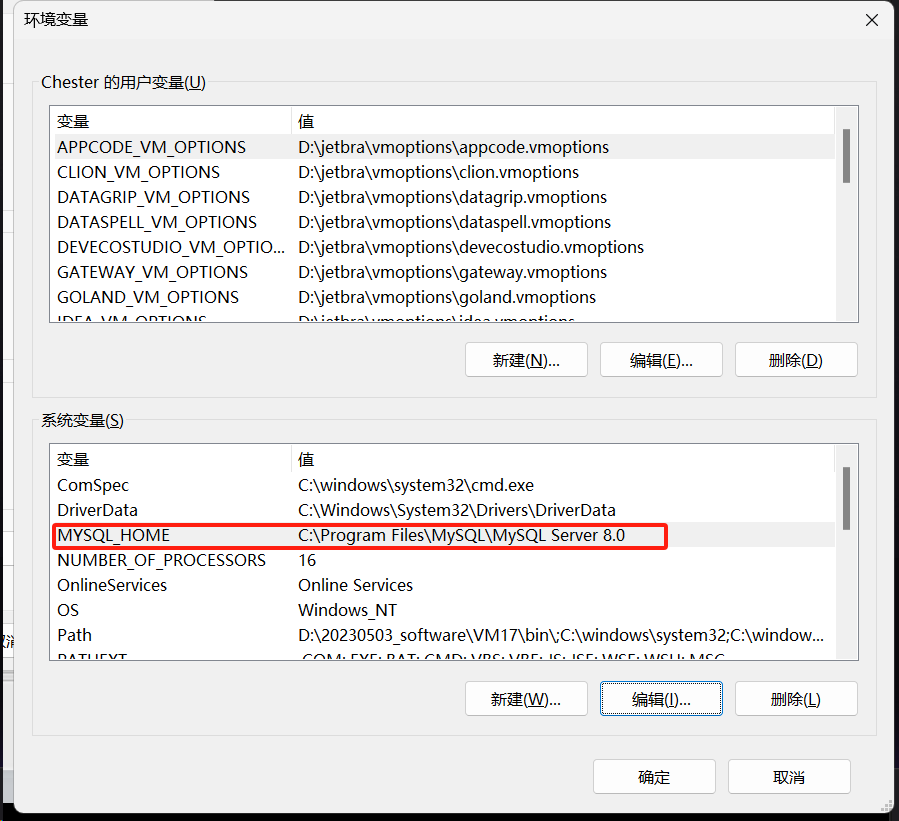
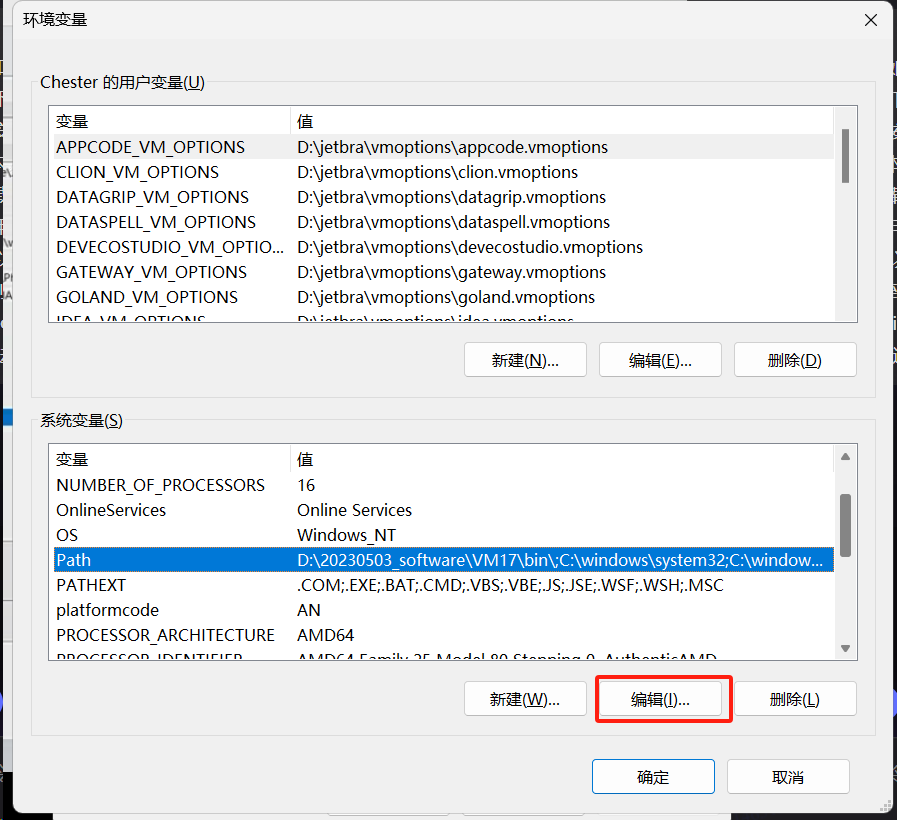
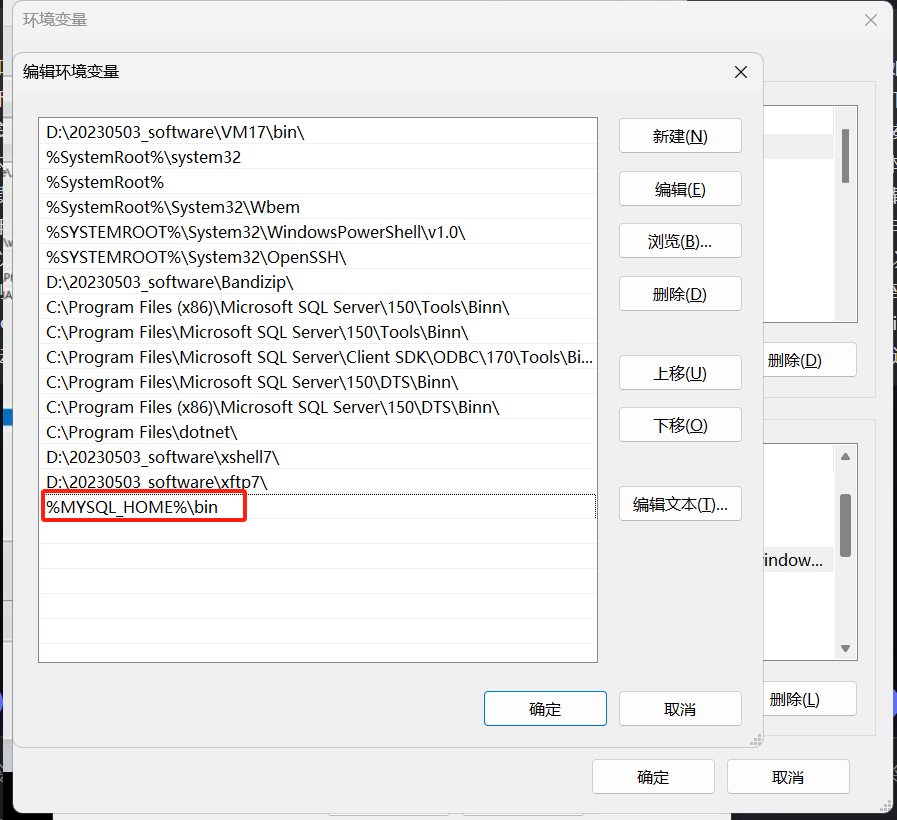
以管理员模式打开CMD,测试一下,出现以下界面,代表连接成功
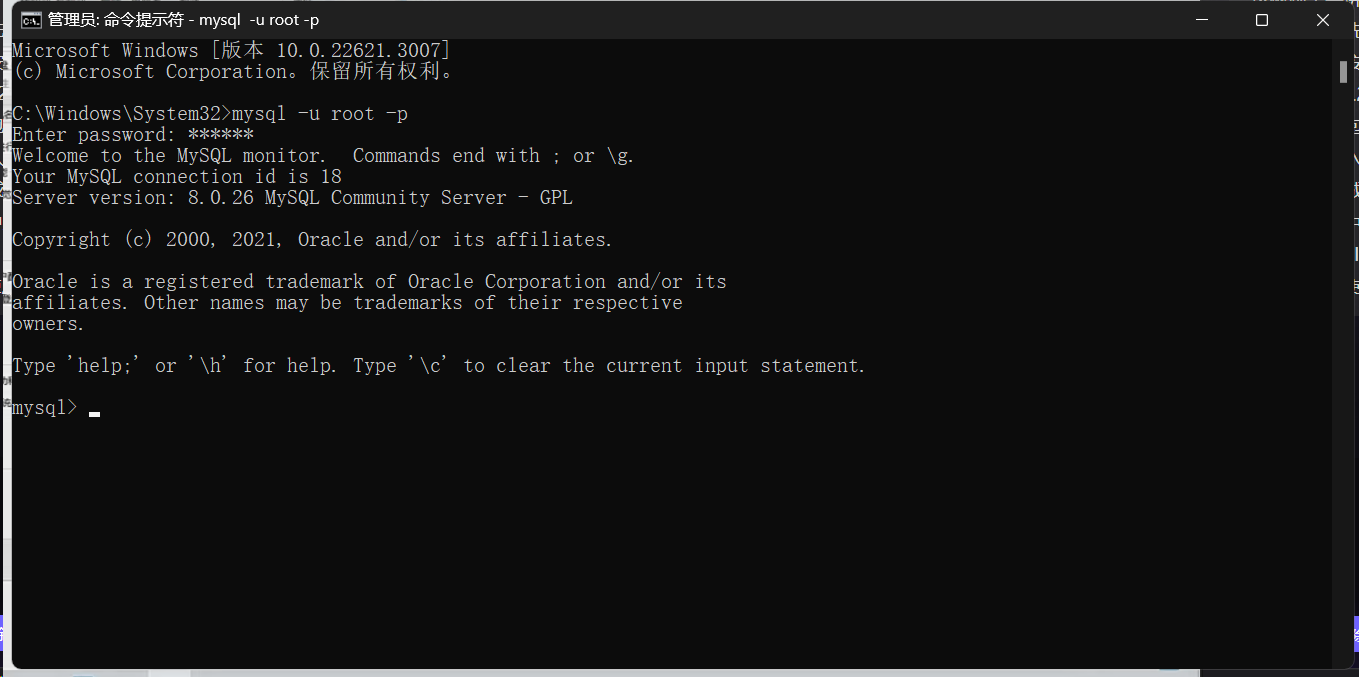
3.可能会出现的问题
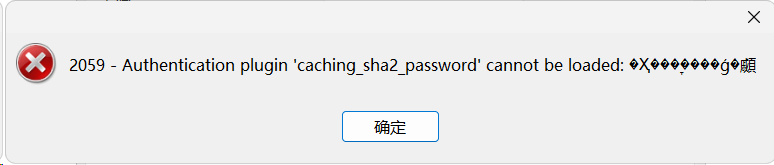
连接MySQL数据库出现错误:2059 – authentication plugin‘caching_sha2_password‘的解决方法
原因分析:错误原因:MySQL新版本(8以上版本)的用户登录账户加密方式是【caching_sha2_password】,Navicat不支持这种用户登录账户加密方式。
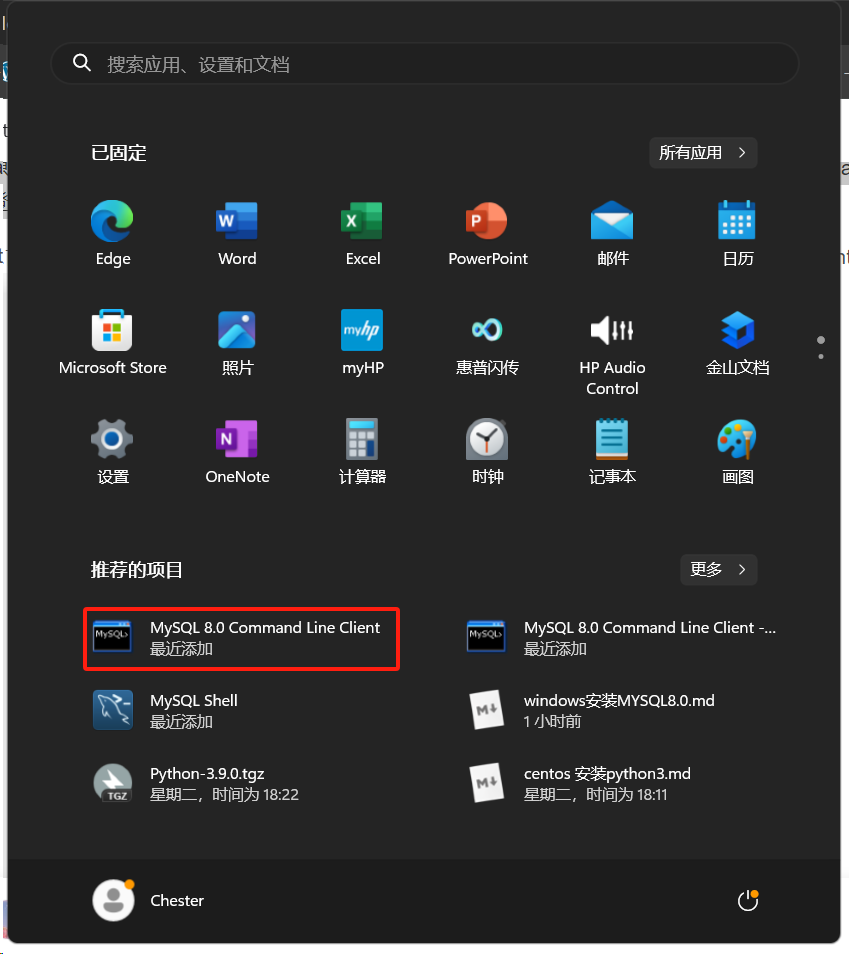

show variables like 'default_authentication_plugin';
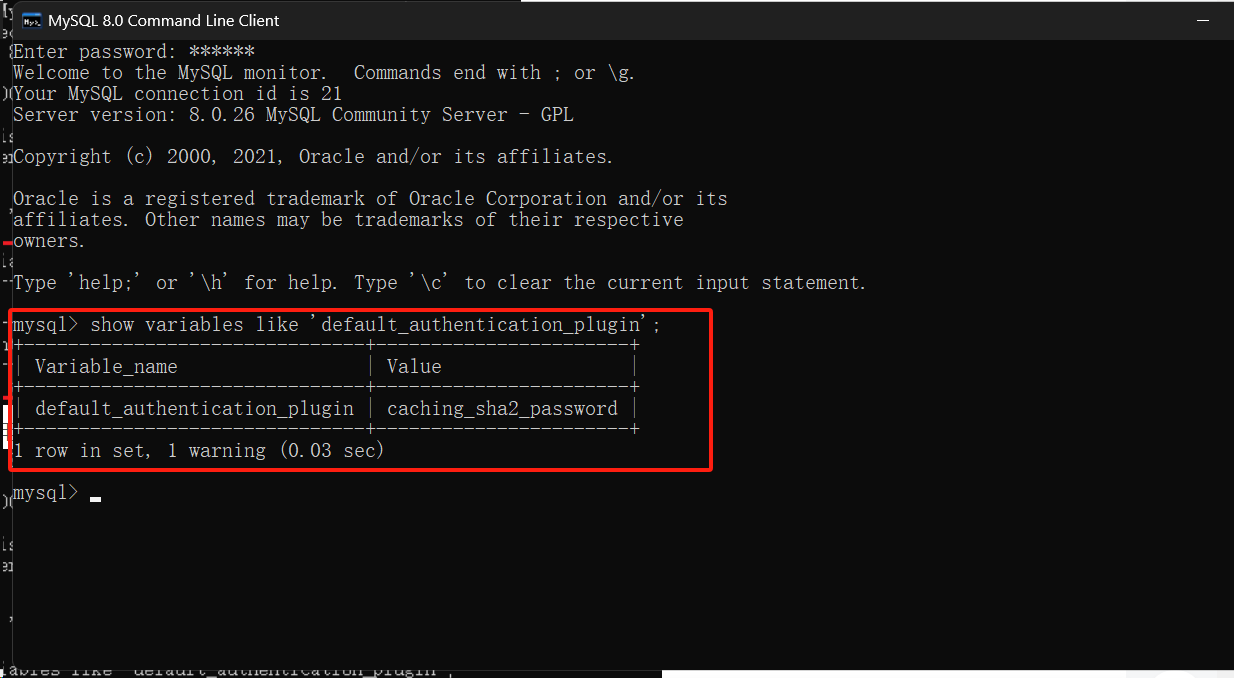
查看本地mysql用户的信息,命令:select host,user,plugin from mysql.user;
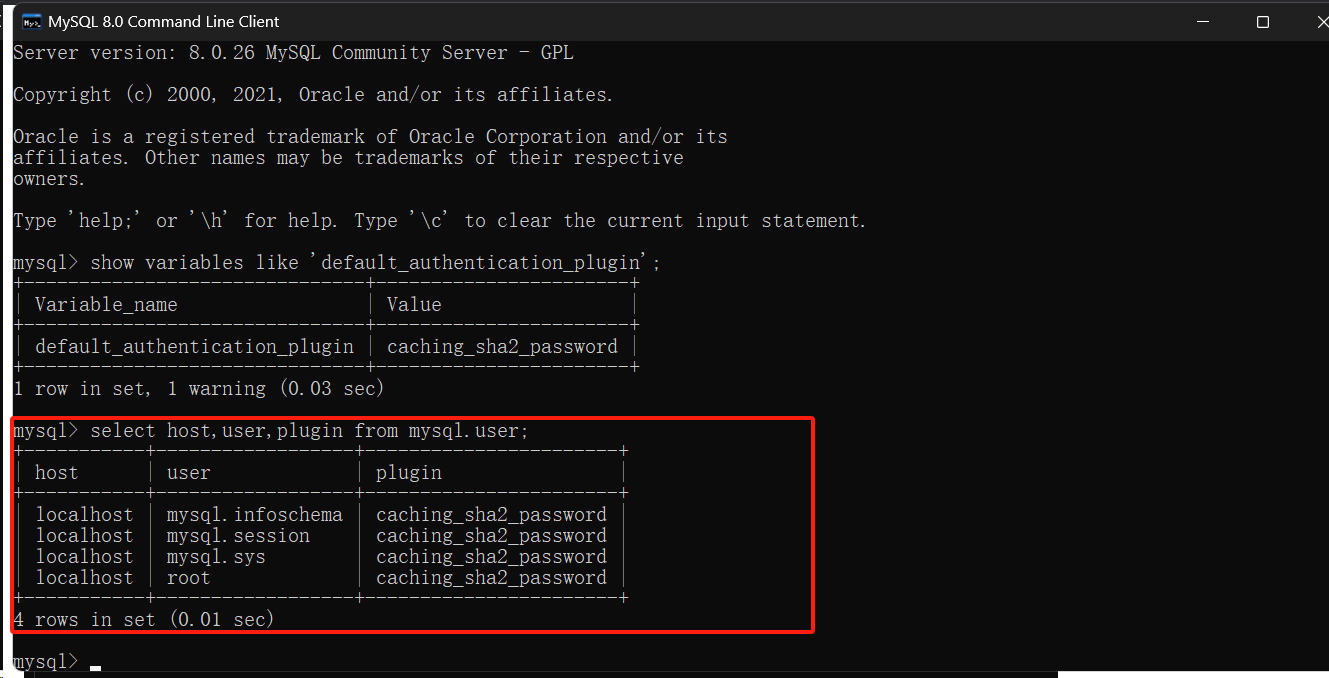
由于Navicat不支持MySQL新版本的这种用户登录账户加密方式,所以下面我们要修改root账户的加密方式为【mysql_native_password】;
命令:ALTER USER ‘root’@‘localhost’ IDENTIFIED WITH mysql_native_password BY ‘123456’; (注意:注意这里最后的root是你设置的root账户的密码,我设置的是“123456“)
打开NAVICAT连接测试